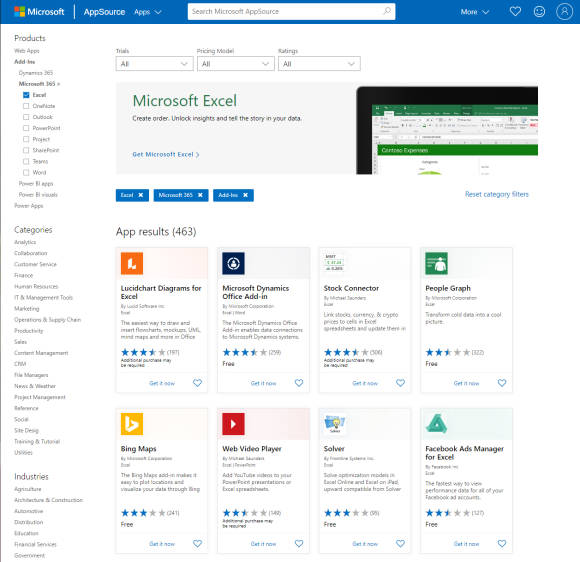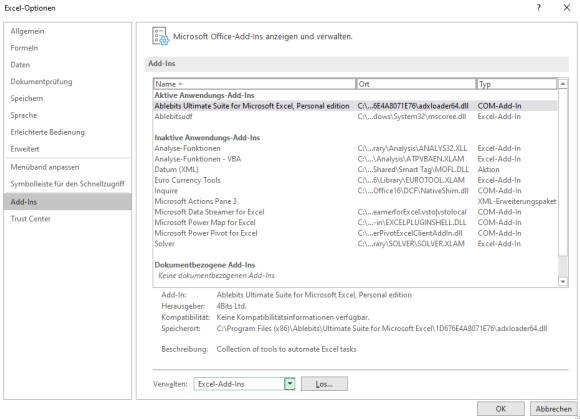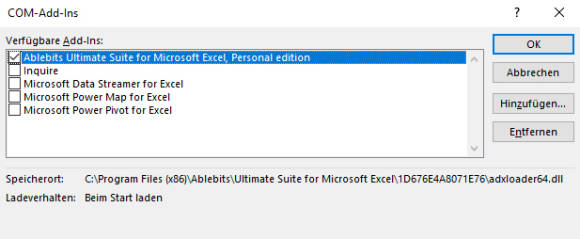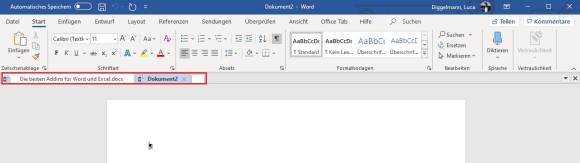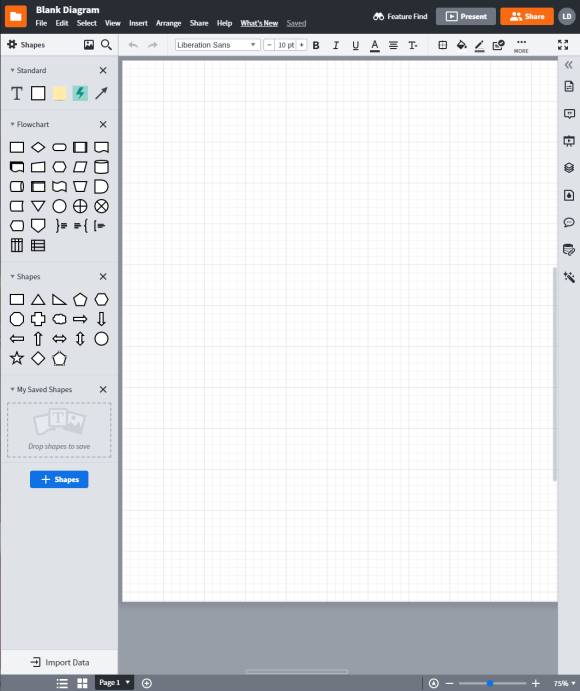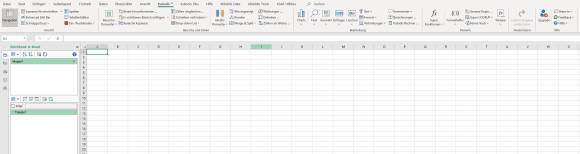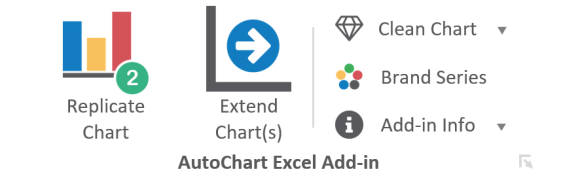Tipps & Tricks
18.11.2020, 11:00 Uhr
18.11.2020, 11:00 Uhr
Word/Excel: Diese Add-ins pimpen Ihr Office
Office kann viel, aber nicht alles. Mit diesen Add-ins erweitern Sie die Funktionalität der beliebten Microsoft-Suite um ein paar Hundert neue Features.
Add-ins sind eine einfache Methode, um neue oder alternative Funktionen zu Office-Apps hinzuzufügen. Diese kleinen Programme lassen sich einfach installieren und fügen sich (fast) nahtlos in Applikationen wie Word, Excel oder Outlook ein. Der Einfachheit halber haben wir uns für diesen Artikel auf Word und Excel beschränkt.
Finden und installieren
Add-ins für Office funktionieren ähnlich wie sonstige Software für Windows. Einige davon finden Sie im von Microsoft bereitgestellten Store, andere über Herstellerseiten. Store-Apps sind etwas einfacher zu finden und zu verwenden, dafür aber limitiert in Funktionalität und Angebot.
Wichtig: Der Store für Office-Add-ins ist nicht zu verwechseln mit dem Microsoft Store für Windows-Apps. Vielmehr finden Sie Add-ins zusammen mit Web-Apps und Business-Apps auf appsource.microsoft.com, Bild 1. Für Word sind dort aktuell etwa 420 Apps verfügbar. Für Excel sind es etwas über 460. Die meisten Apps im AppSource-Store sind eher simpel gehalten. Komplexere Add-ins finden Sie über die jeweiligen Hersteller-Webseiten. Mit einer Websuche zu Word Add-in oder Excel Add-in wird man schnell fündig.
Bei der Installation unterscheiden sich die zwei Add-in-Typen auch leicht. Store-Add-ins installieren Sie einfach mit einem Klick auf Jetzt holen. Ihr Browser verbindet sich mit Microsoft 365 und leitet die Anfrage direkt an das entsprechende Programm weiter. Word oder Excel kümmern sich um den Rest. Beim nächsten Start von Word oder Excel erhalten Sie ein Panel auf der rechten Seite, in dem Sie das neue Add-in aktivieren können.
Achtung: Falls Sie einen Unternehmens-Account von Microsoft verwenden, kann es sein, dass dieser das Installieren von Add-ins nicht erlaubt. In diesem Fall erhalten Sie eine entsprechende Fehlermeldung. Wenden Sie sich an Ihren Administrator.
Add-ins von Herstellerseiten laden Sie wie reguläre Software herunter. Meistens erhalten Sie ein Archiv (ZIP, RAR) oder ein Installationsprogramm (EXE, MSI). Archive müssen Sie zunächst entpacken. Zip-Dateien kann Windows 10 selbst verarbeiten. Falls Sie auf ein RAR- oder 7Z-Archiv stossen, verwenden Sie die kostenlose Software 7-Zip zum Entpacken (7-zip.org). Im Archiv dürfte eine ausführbare Datei enthalten sein. Folgen Sie den Anweisungen des Installationsprogramms. Lesen Sie genau durch, was Sie installieren, um unerwünschte Zusatzprogramme, Newsletter oder Datensammeleien zu vermeiden. Nachdem die Installation erfolgreich abgeschlossen wurde, starten Sie Word oder Excel. Die meisten Add-ins sind direkt aktiviert und können verwendet werden. Ist das nicht der Fall, gehen Sie folgendermassen vor: Öffnen Sie entweder Word oder Excel. Klicken Sie im Startbildschirm unten links auf Optionen. Falls Sie bereits ein Dokument offen haben, klicken Sie auf Datei/Optionen. Wählen Sie in der Leiste links den Menüpunkt Add-Ins. Sie erhalten eine Liste von verfügbaren Add-ins. Suchen Sie das eben installierte Add-in in der Liste und prüfen Sie die Spalte Typ. Dort sehen Sie, ob es sich bei dem Add-in um ein Excel-Add-in, ein COM-Add-in oder eine andere Art handelt. Klicken Sie am unteren Rand auf das Menü Verwalten und wählen Sie den Typ Ihres Add-ins aus. Klicken Sie auf Los, Bild 2. Sie erhalten eine Liste von Add-ins des ausgewählten Typs. Add-ins mit einem Häkchen sind aktiviert. Schalten Sie die gewünschten Add-ins ein und bestätigen Sie mit OK. Das Add-in sollte aktiviert sein, Bild 3.
Bild 2: In den Word- oder Excel-Optionen können Sie installierte Add-ins verwalten
Quelle: PCtipp.ch
Word
Schauen wir uns zunächst einige Add-ins für Word an. Leider ist das Angebot für deutschsprachige Nutzer etwas begrenzt, da es sich bei Word-Add-ins häufig um Sprach-Tools handelt. Die guten davon sind auf Englisch fokussiert. Beispiele dafür sind Grammarly oder Consistency Checker. Anders als bei Excel (siehe letzte Seite) sind für Word mehr Add-ins mit einzelnen Aufgaben vorhanden. Entsprechend sind viele dieser Add-ins nicht nur für Word, sondern auch für Excel, Outlook und andere Office-Apps verfügbar.
Office Tab
- Enthält: Tabs für Office-Apps
- Preis: $ 29.–/$ 39.–
- Info: extendoffice.com
- Testversion: 30 Tage
- Sprache: Englisch, ein wenig Deutsch
Was Browser schon lange können, ist bei Office noch nicht Standard: Tabs. Office Tab liefert diese Funktionalität nach, Bild 4. Mit diesem Add-in können Sie Dokumente in verschiedenen Office-Apps in Tabs sortieren und so leichter hin- und herwechseln. Die Basisversion für rund 30 Franken funktioniert mit Word, Excel und PowerPoint. Für 10 Franken mehr gibt es Support für Publisher, Access, Project und Visio. Sinn ergibt das Add-in vor allem dann, wenn Sie fast ausschliesslich in Tabs arbeiten möchten, denn der Wechsel zwischen Tab und Fenster ist nicht ganz so elegant wie bei den meisten Browsern. Sie müssen dafür ein geöffnetes Dokument schliessen und dann erneut in einem Fenster oder eben als Tab öffnen. Die deutsche Übersetzung ist zudem eher rudimentär. Viele Menüpunkte sind nicht übersetzt, während andere gröbere Fehler beinhalten. Grundlegende Englischkenntnisse sind empfehlenswert.
Lucidchart
- Enthält: Diagramm-Werkzeuge für Word, Excel und weitere Applikationen
- Preis: ab $ 7.95 pro Monat
- Info: lucidchart.com
- Testversion: kostenlose Grundversion verfügbar (mit Nutzerkonto)
- Sprache: Deutsch, Englisch
Lucidchart ist eine beliebte Diagramm-Software für verschiedene Systeme. Ursprünglich als Web-App konzipiert, gibt es Lucidchart mittlerweile für alle möglichen Programme, darunter auch Word und Excel. Das Add-in bietet Ihnen die Funktionen der Lucidchart- Web-App direkt in Word oder Excel. Das ist besonders praktisch, wenn Sie Lucidchart bereits sonst verwenden und sich nicht unbedingt an eine neue Nutzeroberfläche gewöhnen möchten, Bild 5.
Das Geschäftsmodell bleibt für alle Lucidchart-Nutzer gleich: Die eingeschränkte Basisversion ist kostenlos. Für rund 8 Franken pro Monat gibt es eine nützlichere Option. Professionellere Nutzer erhalten in teureren Abos mehr Funktionen, vor allem für Team-arbeiten und andere Business-Features.
Wikipedia
- Enthält: Wikipedia-Modul
- Preis: kostenlos
- Info: wikipedia.org
- Testversion: keine
- Sprache: Deutsch, Englisch und mehr
Die beliebteste Enzyklopädie der Welt gibt es auch direkt in Word (und Excel). Dieses simple Add-in verwendet einen Seitenbalken, mit dem Sie Wörter und Phrasen bis 100 Zeichen schnell nachschlagen können. Dazu müssen Sie nur ein Wort im Text markieren und das Add-in sucht direkt danach. Der Artikel ist aus Platzgründen ein wenig abgespeckt, was Grafiken und Fotos angeht, aber inhaltlich ist alles da, was Sie wissen müssen.
Etwas sollten Sie beim Gebrauch beachten: Das Wikipedia-Add-in schlägt alles nach, was Sie markieren. Falls Sie häufig Textpassagen oder Wörter markieren, diese aber nicht nachschlagen möchten, schliessen Sie das Wikipedia-Panel besser. Das ständige Nachschlagen verlangsamt Word und führt bei längeren Textpassagen schnell zu Hängern. Ist das Panel geschlossen, passiert das nicht, Bild 6.
Excel
Microsoft Excel ist bereits ab Werk eine ausserordentlich komplexe Software mit einem breiten Angebot an Funktionen. Mit Add-ins können Sie Excel jedoch noch erweitern. Sei es um eine einzelne Funktion, die Sie vermissen, oder um eine ganze Suite von Werkzeugen. Generell sind Sammlungen von Tools für Excel beliebter als für Word. Hier finden Sie einige der populärsten Add-ins für Excel.
Ablebits Ultimate Suite for Excel
- Enthält: etwa 60 allgemeine Werkzeuge
- Preis: $ 69.– (Stand: 18.11.2020, davor $ 99.–)
- Info: ablebits.com
- Testversion: 14 Tage
- Sprache: Englisch
Die Ultimate Suite von Ablebits ist eine Sammlung von nützlichen Werkzeugen. Genau genommen etwas über 60 davon. Diese werden als zwei zusätzliche Menüleistenreiter zu Excel hinzugefügt. Die meisten Werkzeuge erledigen Aktionen, die Excel entweder nicht oder nur umständlich beherrscht. Beispielsweise das Zusammenführen mehrerer Tabellen, das Aufspüren von Duplikaten, die erweiterte Textverarbeitung, Wasserzeichen oder Tabellentransformationen. Dazu kommen einige Verbesserungen bestehender Features wie der Datums-Wizard, ein Zeichenzähler, ein Formelkonverter oder eine Funktion zum Löschen leerer Zellen.
Die Ultimate Suite kann während 14 Tagen kostenlos getestet werden. Es ist keine Registrierung nötig. Nach Ablauf der 14 Tage wird eine einmalige Zahlung von 99 US-Dollar fällig. Die Suite ist jedoch regelmässig reduziert für rund 70 US-Dollar erhältlich, Bild 7.
ASAP Utilities
- Enthält: über 200 Werkzeuge, hauptsächlich zur Zeitersparnis
- Preis: $ 49.–
- Info: asap-utilities.com
- Testversion: 90 Tage
- Sprache: Deutsch, Englisch und mehr
ASAP steht für «As soon as possible», also: «So bald wie möglich». Da verwundert es kaum, dass ASAP Utilities sich vor allem auf zeitsparende Werkzeuge spezialisiert. Diese Sammlung von Tools bietet Dutzende von Abkürzungen für sonst mühsame Arbeitsschritte an. Wie schon die Ablebits Suite fügt sich ASAP Utilities direkt in ein eigenes Menüband ein und erlaubt von dort aus sortierten Zugriff auf alle seine Funktionen, Bild 8.
ASAP Utilities fällt zudem durch sein sehr grosszügiges Geschäftsmodell auf. Für den Privatgebrauch und die Nutzung an Schulen ist das Add-in kostenlos. Kommerzielle Nutzer bezahlen einmalig 49 US-Dollar für einen Einzelnutzer. Mengenrabatte sind verfügbar. Das Add-in kann zudem während 90 Tagen kostenlos getestet werden. Die deutsche Übersetzung ist nicht immer komplett über alle Zweifel erhaben. Es fehlen beispielsweise sämtliche Umlaute. Verständlich sind die einzelnen Funktionen aber problemlos. Mehrere Blatter in einem Mal schützen ist nicht etwa ein internes Memo der FIFA, sondern soll mehrere Tabellenblätter gleichzeitig mit einem Passwortschutz versehen.
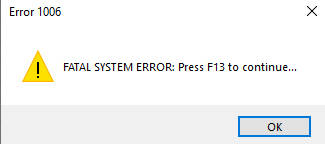
Bild 9: Der Fehlermeldungsgenerator von ASAP sorgt für ein wenig Unterhaltung
Quelle: PCtipp.ch
Kutools
- Enthält: etwa 300 allgemeine Werkzeuge
- Preis: $ 49.–
- Info: extendoffice.com
- Testversion: 30 Tage
- Sprache: Deutsch, Englisch und mehr
Die dritte beliebte Sammlung von diversen Tools ist Kutools. Mit rund 300 Werkzeugen ist Kutools etwa so umfangreich wie ASAP Utilities und kostet exakt gleich viel: 49 US-Dollar für eine einzelne Lizenz. Im Gegensatz zu ASAP ist Kutools allerdings nicht kostenlos für den Privatgebrauch einsetzbar. Eine 30-Tage-Testversion ist verfügbar. Interessant ist bei Kutools das optionale Design-Tab. Dieses muss in den Optionen von Kutools erst aktiviert werden und bietet vor allem erweiterte Formatierungsoptionen.
Kutools ist in mehreren Sprachen verfügbar, darunter auch in einer soliden deutschen Version, Bild 10.
Autochart
- Enthält: Werkzeuge für Diagramme
- Preis: $ 35.–
- Info: thespreadsheetguru.com
- Testversion: 14 Tage (E-Mail erforderlich)
- Sprache: Englisch
Autochart ist grundsätzlich ein sehr einfaches Werkzeug, das aber unglaublich viel Arbeit sparen kann. Die Hauptaufgabe des Tools ist es, Vorlagen für Diagramme zu erstellen. So können Sie beispielsweise Farben, Spalten oder Markenzeichen in eine Vorlage packen und anschliessend für verschiedene Datensätze einfach abrufen. Das ist besonders praktisch, wenn Sie immer wieder gleiche Diagramme aus verschiedenen Datensätzen generieren müssen.
Kommentare
Es sind keine Kommentare vorhanden.